excel文件保護功能 excel文件加密碼保護,聽說excel的教程在抖音很火�,很多白領小朋友都在爭相學習�����,下面就跟小編一起學習一下excel文件加密碼保護的新技能吧,excel文件保護功能 excel文件加密碼保護就可以完成這一項工作����,你是不是很心動����,快跟小編一起來學習一下�。
在我們現在大多數企業中,他們的電腦都只安裝了一個簡單的殺毒軟件��,他們的電腦是不被保護的�����,excel文件保護功能是一項針對企業非常重要的功能�,下面通過兩個案例我們來了解下excel保護加密功能的重要性��。
德國測試實驗室的測試結果表明,僅2007年他們就收集到550萬個新病毒樣本�����,其數量是2006年的4倍��,2005年的15倍��。而2008年收集到的新病毒樣本竟然達到了1000萬?�?墒俏覀兺脭盗咳绱酥@人的病毒于不顧���,很少考慮我們的文件是否安全���。正是這種疏忽導致了很多商業事故的發生��。
2002年某著名的房地產公司準備競標北京一塊黃金地段���。負責為該公司演示投標報告的王某���,不慎植入了競爭對手惡意編寫的木馬程序��,結果被掌握了底牌,致使這個價值1.2億元����,能為公司創造1300萬利潤的項目拱手讓給了自己的競爭對手��。這個事件當時還引發了雙方公司的很多糾紛,我們現在僅從職業技能方面思考�,你是不是也應該反思一下自己的信息安全意識是否也一樣淡薄呢����?
加密投標報告其實是一件非常容易辦到的事情�,我們可以單擊菜單欄中的【工具】一【選項】命令�,在彈出的【選項】窗口中單擊【安全性】標簽,然后在【打開權限密碼】(只允許讀,不能做修改)、【修改權限密碼】(可以閱讀����,也能修改)文本框中分別輸入該文件的打開權限密碼及修改權限密碼��。單擊【確定】按鈕,在彈出的【確認密碼】窗口中重新輸入一遍密碼,再單擊【確定】按鈕完成文件加密�。下次只有輸入正確密碼才能打開該文件��,如圖1和圖2所示。還可以單擊菜單欄中的【文件】一【另存為】命令,在彈出的【另存為】窗口中選擇【工具】下一級菜單中的【常規選項】選項來實現相同的功能����,如圖3所示�����。
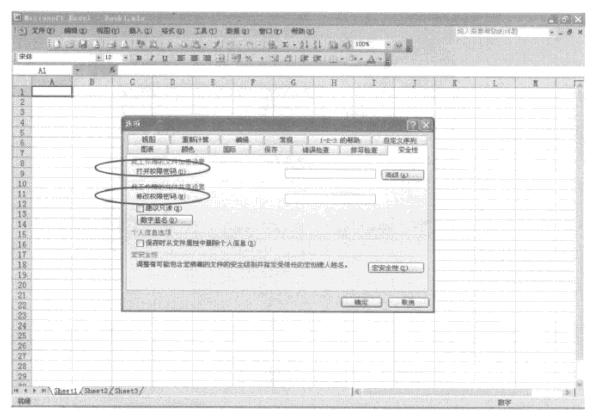
圖1
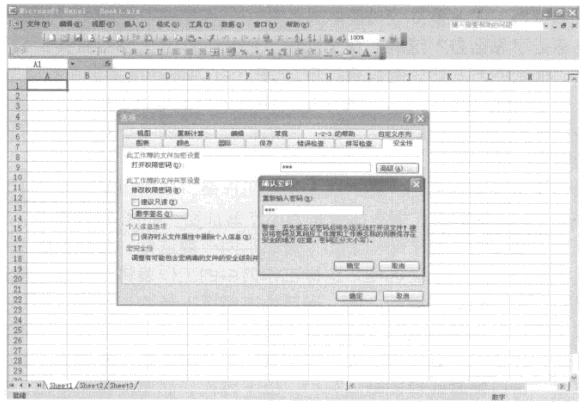
圖2
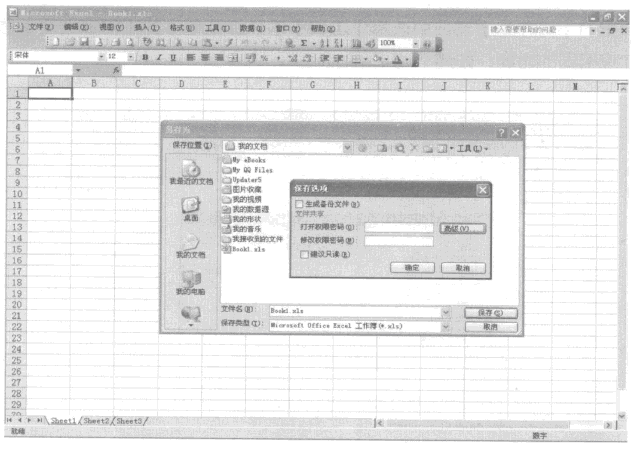
圖3
在給投標報告加密之后��,你的工作簿真的就安全了么?據統計,在網上流行的專門破解密碼的軟件達到200多種�,如果你僅僅通過設置簡單的密碼���,根本抵擋不了這些高級破解軟件的攻擊�����。但是你可能會問,我如果設置長密碼忘記了怎么辦���?這確實是個問題,那我們該怎么辦7其實我們可以通過給密碼加密的方式讓短密碼更加安全���。Excel為你提供了更加高級的功能,如圖4所示你會看到【安全性】標簽中有一個【高級】按鈕��,你可以單擊這個按鈕來選擇你密碼的加密類型���,密鑰長度越長的類型對于你的工作簿來說就越安全����。
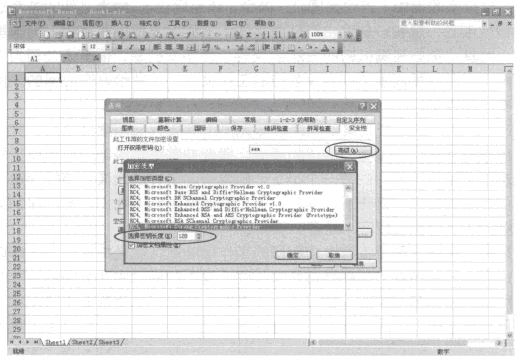
圖4
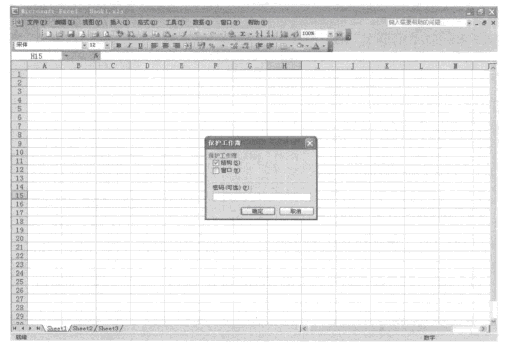
圖5
我們還可以通過另外一種方法來加密工作簿�����,單擊菜單欄中的【工具】一【保護】一【保護工作簿】命令來為工作簿加密����。如圖5所示����,在【保護工作簿】窗口中,有【結構】和【窗口】兩個復選框�����。若要保護工作簿的結構���,請勾選【結構】復選框���,這樣工作簿中的工作表將不能進行移動�、刪除、隱藏、取消隱藏或重新命名�����,而且也不能插入新的工作表�����,除非關掉保護;若要保護工作簿的窗口���,請勾選【窗口】復選框,這樣用戶將不能在工作簿打開時改變工作簿窗口的大小和位置��,且不能移動�����、改變大小或關閉窗口�����。但是,可以隱藏或取消隱藏窗口�。以上操作�,如果未設定密碼�,則可以通過單擊菜單欄中的【工具】一【保護】一【撤銷保護工作簿】命令來解除對工作簿的保護,但是如果加入密碼�����,則必須輸入密碼之后才能解除對工作簿的保護。
通過上面的實例和操作方法�����,我們學會了excel文件保護功能的一些技巧�����,保護要從自身電腦和日常的一些操作中做到���。
以上就是excel文件保護功能 excel文件加密碼保護全部內容了�����,希望大家看完有所啟發���,對自己的工作生活有所幫助���,想要了解更多跟excel文件保護功能 excel文件加密碼保護請關注我們文章營銷官網�!
推薦閱讀
對Excel文件進行加密保存 加密文件怎么保存修改 | 文軍營銷圖1 步驟3 單擊打開權限密碼文本框,輸入打開密碼,然后單擊確定按鈕,如圖2所示,以打開確認密碼對話框。 圖2 步驟4 在重新輸入密碼文本框中再次輸入密碼,再單擊確定按鈕,如圖3所示,以返回到另存為對話框�。 圖3 步驟5 單擊保存按鈕,關閉對話框,完成加密保存操作��。 Excel小提示:如果要修改文檔密碼,則打開該文檔后,...excel密碼設置 excel密碼如何設置 | 文軍營銷1、先打開“受密碼保護文件.xlsx”文件,點擊左上方的“office按鈕”; 2��、然后選擇“另存為”-“Excel工作薄”; 3����、點擊左下方“工具”-“常規選項”; 4、完成以后步驟后,就可以看到彈出密碼框,輸入密碼,有打開權限密碼和修改權限密碼,具體根據自己的需要來定�����。設置完成后,點擊“確定”然后再輸一次密碼即可��。 5...excel2010如何設置密碼 excel加密如何設置 | 文軍營銷1�����、我們打開Excel工作簿以后,點擊導航菜單的文件按鈕,如圖1所示。 圖1 2���、在彈出的文件菜單里,左側有一個保護工作簿按鈕,我們點擊一下會彈出一個功能列表,如圖2所示。 圖2 3��、功能列表里,我們選擇用密碼進行加密,如圖3所示��。 圖3 4、這時會彈出一個加密文檔對話框,我們在里面輸入密碼即可,需要輸入兩邊密碼進行...給Excel表格設置一個密碼 怎么給表格設置密碼 | 文軍營銷為了防止他人修改工作表中的數據,可以對工作表進行設置保護,其實也就是給Excel表格設置一個密碼。保護工作表的操作步驟如下: 步驟1 單擊要設置保護的工作表的標簽,然后單擊審閱功能選項,再單擊更改功能組中的保護工作表工具按鈕,如圖1所示。 圖1 步驟2 在取消工作表保護時使用的密碼文本框中輸入密碼,然后在允許此工...如何解除Excel數據保護 解除受保護的數據 | 文軍營銷如果工作簿被密碼保護不能打開,只要不是用于非法,我們可以使用Intelore Excel Password Recovery V1.0h等軟件進行暴力破解����。 如果只能以只讀方式打開,我們打開后另存為一個不設密碼的副本,即可解除只讀限制��。 有時雖然工作簿在打開時沒有任何密碼,但如果不能對工作表進行復制、移動和插入等操作,那是保護了工作簿,可以...使用excel保護工作表的功能 excel破解工作表保護 | 文軍營銷1�����、我們在excel2010中想要實現保護excel工作表的功能非常簡單,我們在excel表格中,選擇需要保護的單元格,可以選擇連續的單元格,也可以選擇不連續的單元格���。 2���、然后單擊右鍵選擇設置單元格格式選項,我們在打開的設置單元格格式對話框中選擇保護標簽,勾選鎖定和隱藏選項�����。


![]()
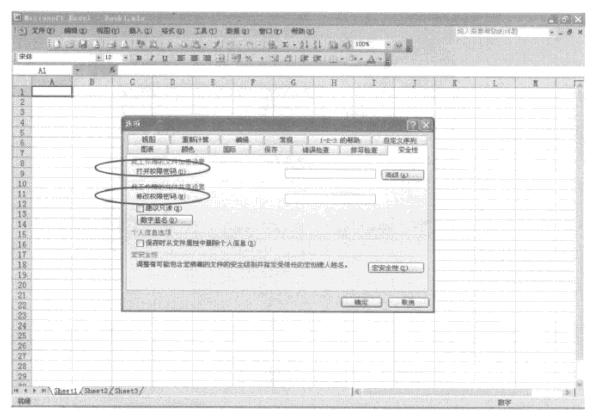
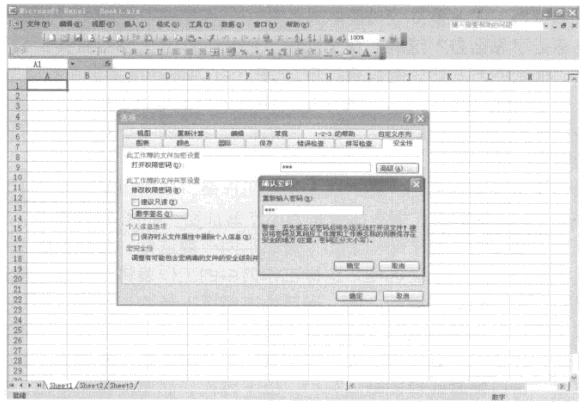
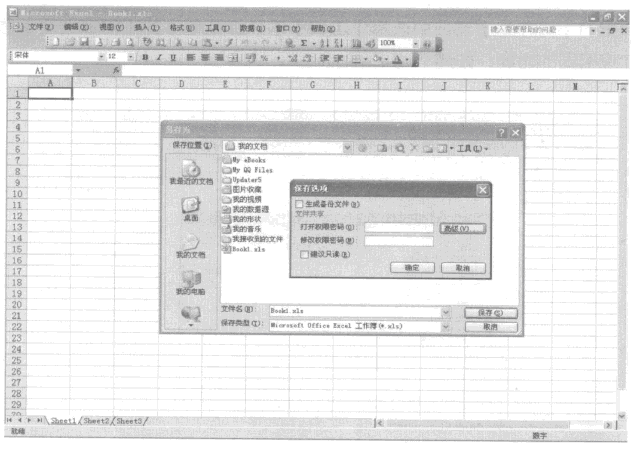
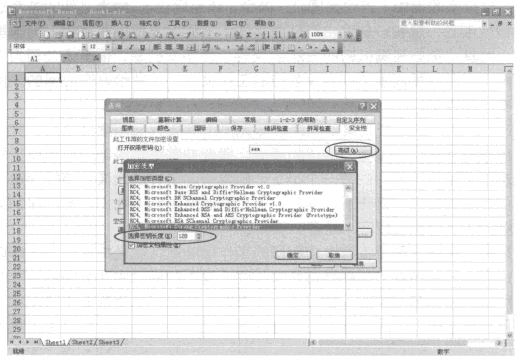
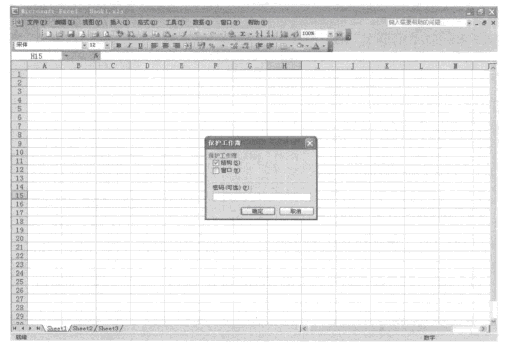
 400-685-0732(7x24小時)
400-685-0732(7x24小時) 關注文軍
關注文軍

